Welkom bij een spannend tutorial waarin je leert hoe je met behulp van penseel- en Jitter-instellingen een hyperrealistisch varens penseel kunt maken. Deze tutorial is bijzonder waardevol voor digitale schilders die hun weergaven van vegetatie meer diepte en variatie willen geven. Laten we samen de wereld van digitale schilderkunst induiken en stap voor stap een effectief penseel ontwikkelen.
Belangrijkste bevindingen
- Creëren van een op maat gemaakt varens-penseel uit eenvoudige geometrische vormen.
- Optimalisatie van penseel- en Jitter-instellingen voor meer variatie en authenticiteit.
- Technieken voor het toepassen van kleur en dekking voor realistische effecten.
Stapsgewijze handleiding
Om het ideale varens-penseel te creëren, zullen we enkele basisstappen doorlopen. Zorg ervoor dat je de instructies nauwkeurig volgt en je creativiteit in het proces stopt.
Stap 1: Nieuwe werkruimte maken
Als eerste moet je een nieuw project openen in je digitale schilderprogramma. Open een bestand van 400 x 400 pixels. Zet de achtergrondkleur op wit. Dit geeft je een neutrale basis waar je op kunt werken.
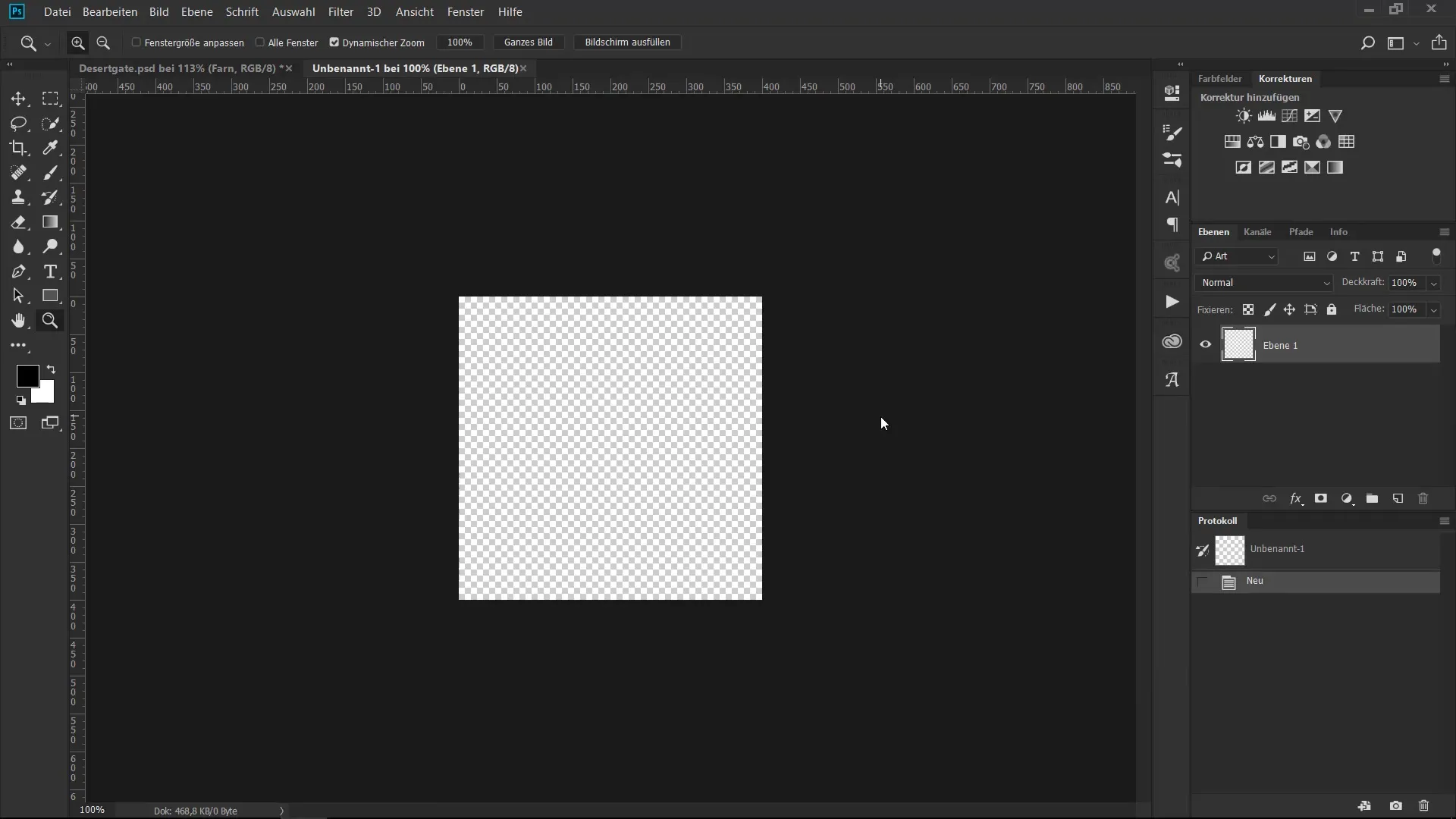
Stap 2: Teken het varenssegment
Maak een nieuwe laag en stel het penseel in op 100% dekking met een harde rand. Verminder de penseelgrootte tot een aangename maat voor het schilderen. Begin nu met het tekenen van een enkel blad voor je varens. Gebruik een hulplijn in het midden om het blad symmetrisch te maken. Zorg ervoor dat het begin- en eindpunt op één lijn liggen voor een harmonisch geheel.
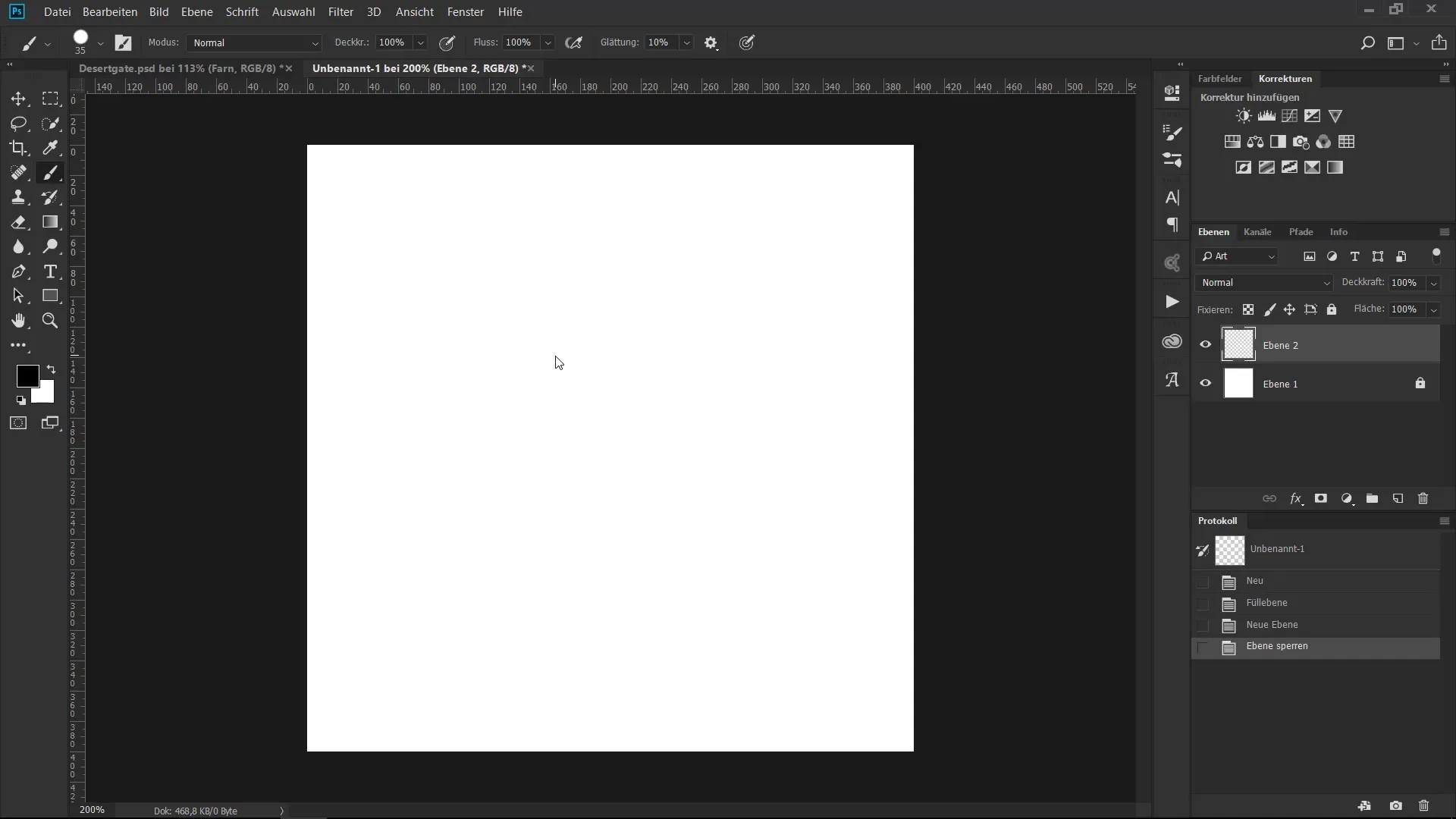
Stap 3: Vorm aanpassen
Nadat je het segment hebt getekend, kun je de vormen aanpassen met het gumgereedschap (sneltoets E). De randen hoeven niet perfect te zijn - een beetje asymmetrie geeft je varens meer karakter. Experimenteer met de vormen totdat je tevreden bent met het resultaat.
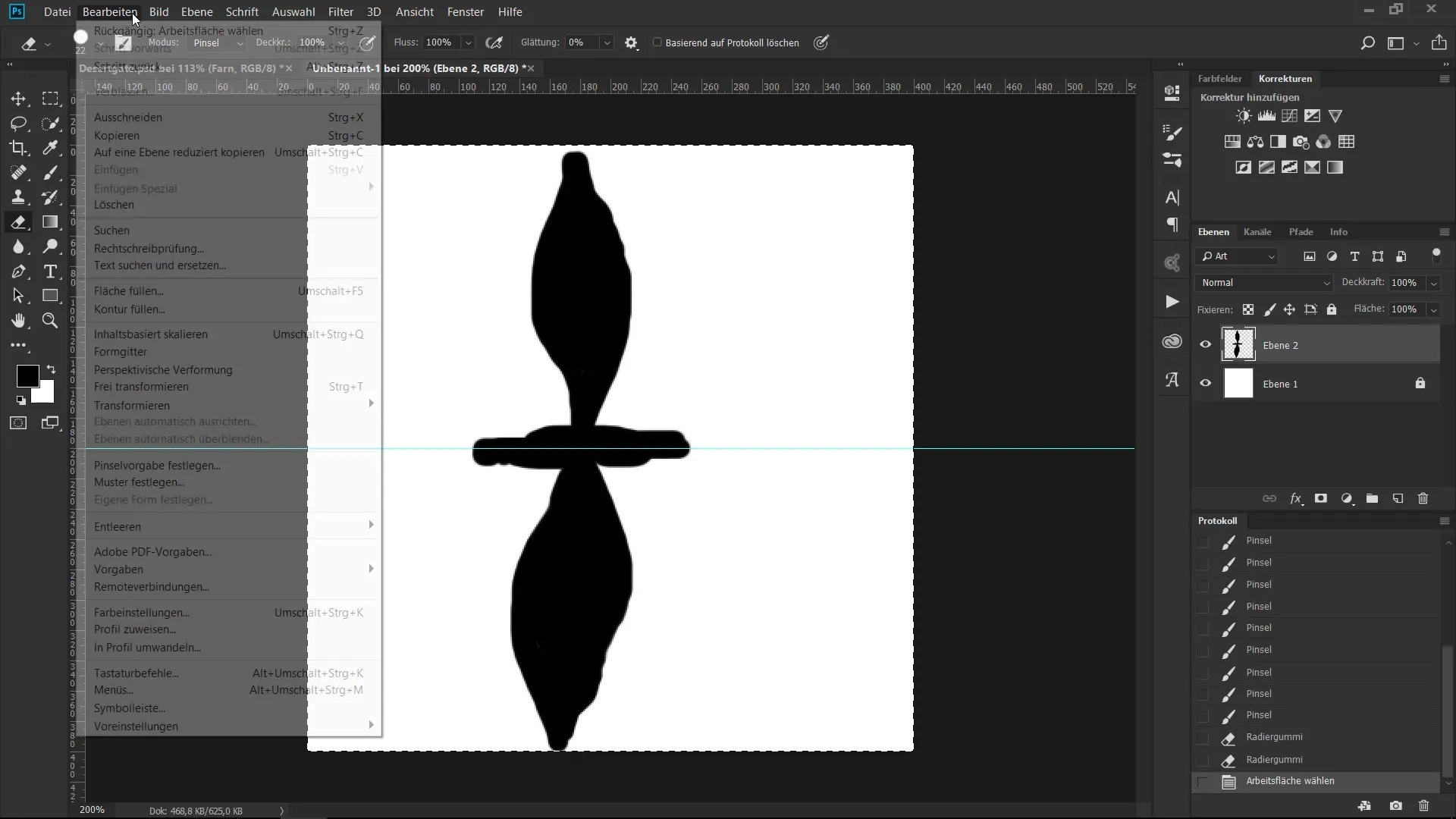
Stap 4: Penseelvoorkeur opslaan
Nu is het tijd om je varenssegment op te slaan. Ga naar "Bewerken" en kies "Penseelvoorkeur instellen". Dit markeert het segment als penseel en maakt het klaar voor je volgende creatieve projecten.
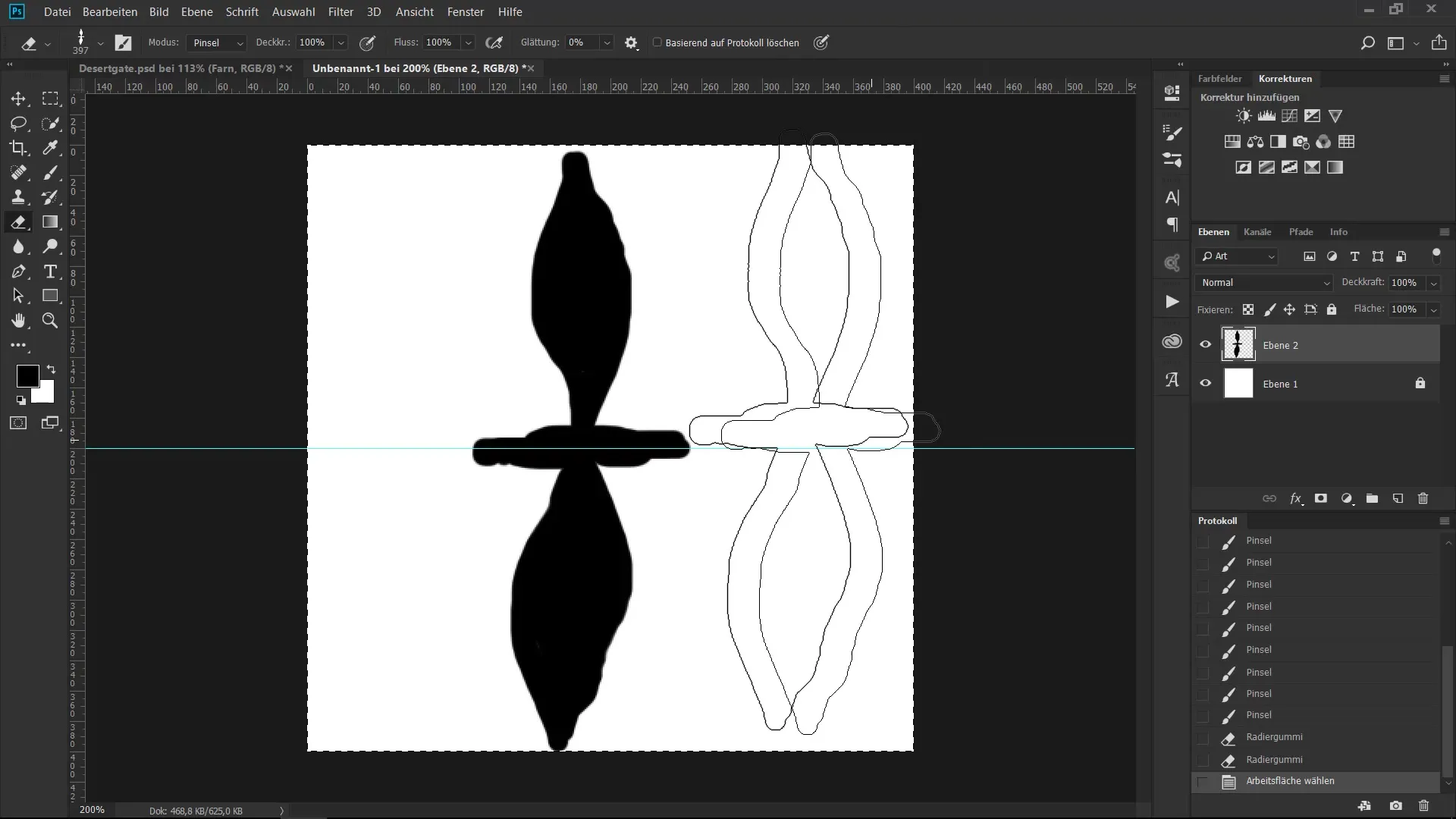
Stap 5: Jitter-instellingen optimaliseren
Ga nu naar de penseel- en Jitter-instellingen. Verhoog de afstand van de penseelstreken tot ongeveer 88% voor een gelijkmatige stroom. In de vorminstellingen kun je de Jitter-instellingen aanpassen. Stel de grootte-Jitter in op 5-6% en de hoek-Jitter op 2-3%. Hierdoor krijg je een zachte variatie in het uiterlijk van de bladeren.
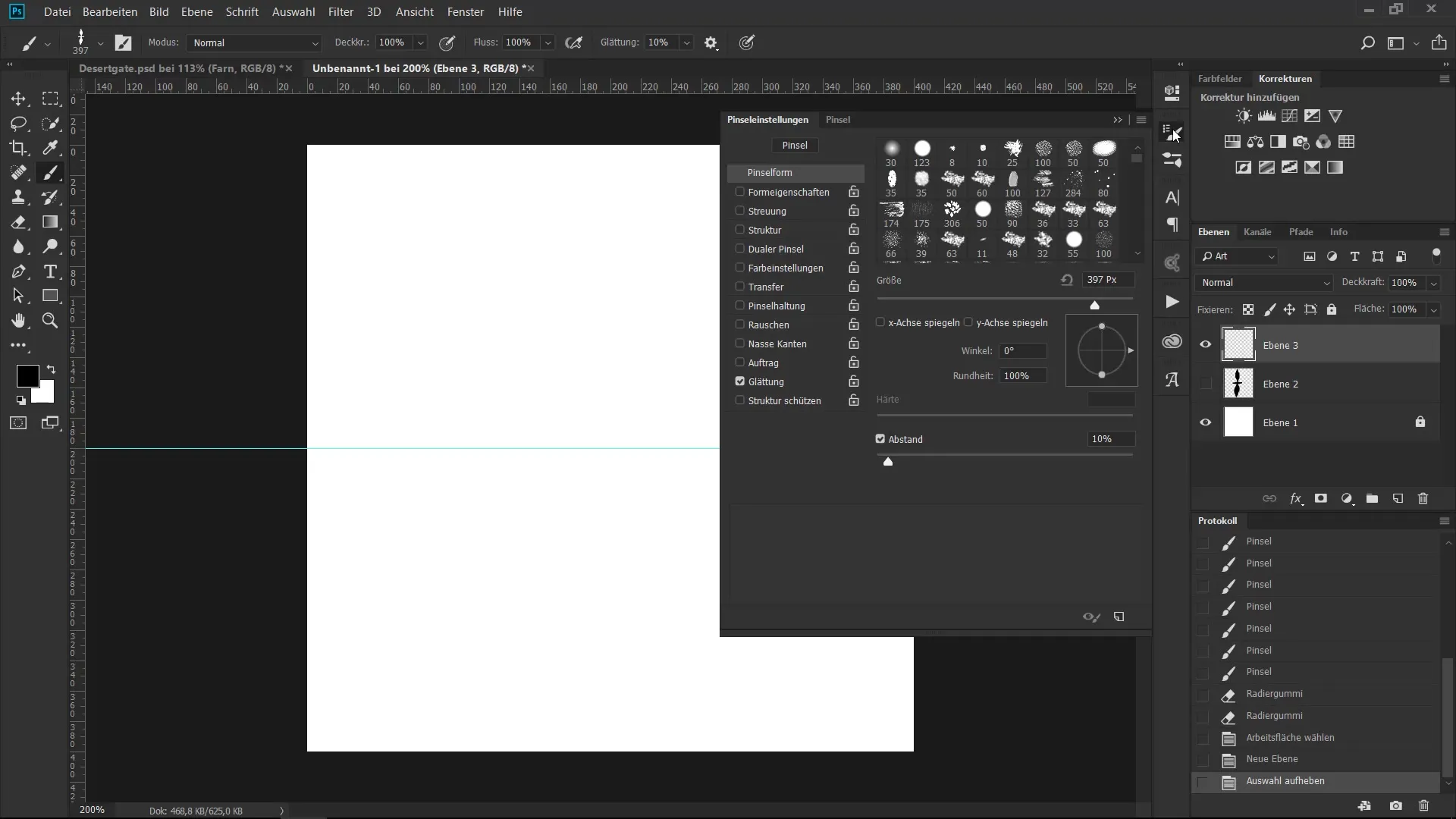
Stap 6: Vernauwing inschakelen
Kies de optie "Vervagen" uit het bedieningsdialoog. Stel de waarde in op ongeveer 25%, zodat het einde van de penseelstreken soepel en versmald verloopt. Dit geeft je penseel de gewenste naturaliteit.
Stap 7: Kleur- en dekkingsaanpassingen
Ga nu naar de overdrachtinstellingen en kies opnieuw "Vervagen" met 25%. Dit geeft je penseelstreken een delicate uitstraling. Kies een geschikte kleur voor je varens, bij voorkeur een bruine of olijfgroene tint die goed in de omgeving past.
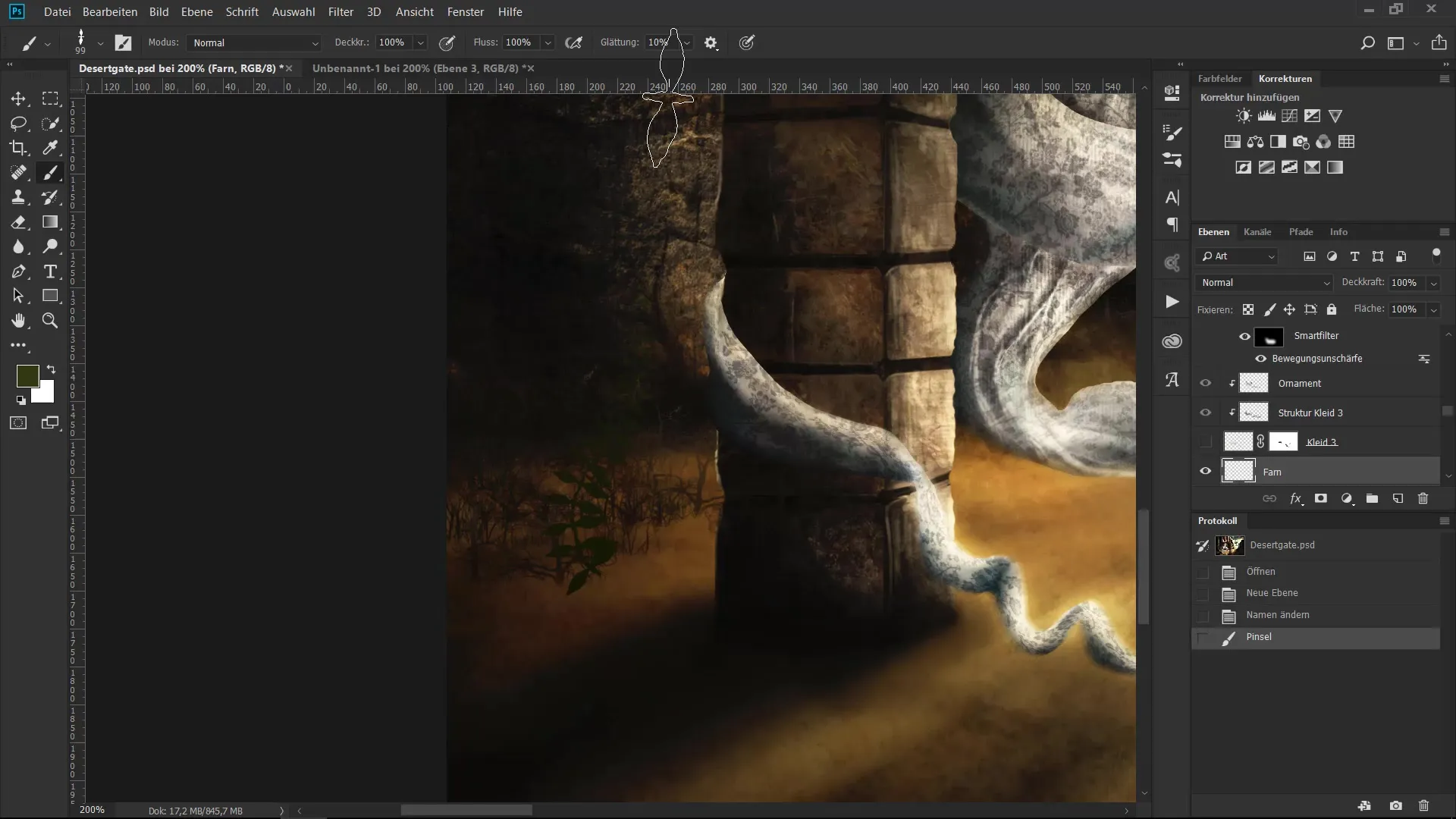
Stap 8: Penseel testen en toepassen
Test je nieuwe penseel door het op de achtergrond toe te passen. Vergeet niet de penseelgrootte indien nodig aan te passen en verschillende kleuren uit te proberen om het gewenste effect te bereiken.
Stap 9: Vegetatie toevoegen
Nu kun je de geleerde techniek gebruiken om weelderige vegetatie in je artwork toe te voegen. Je varenspenseel is altijd beschikbaar, zodat je creatief kunt werken.

Samenvatting - De ultieme penseeltraining: Jitter- en penseel-instellingen voor realistische klimop-weergaven
Deze gids heeft je laten zien hoe je een op maat gemaakt penseel voor digitale schilderkunst maakt dat door gemodificeerde Jitter-instellingen een authentieke weergave van varens mogelijk maakt. Van de eerste penseelstreken tot de laatste kleurcorrecties - met de juiste tools en technieken kun je indrukwekkende resultaten behalen.
Veelgestelde vragen
Hoe maak ik een nieuw penseel in mijn digitale schilderprogramma?Je kunt een nieuw penseel maken door een penseelsegment te tekenen en vervolgens de optie "Penseelvoorkeur instellen" te kiezen.
Welke instellingen raad je aan voor de Jitter-opties?Voor de Jitter-instellingen raad ik 5-6% voor grootte-Jitter en 2-3% voor hoek-Jitter aan.
Hoe kan ik ervoor zorgen dat mijn penseel er goed uitziet?Let op asymmetrische vormen en experimenteer met de sluiting van de penseelstreken om een natuurlijke uitstraling te krijgen.
Wat zijn de beste kleuren voor mijn varenspenseel?Bruin- en olijftinten zijn ideaal om een natuurlijke varenuithouding te creëren en goed in de omgeving te passen.
Hoe sla ik mijn penseel op voor toekomstig gebruik?Na het maken en aanpassen van je penseel kun je het opslaan door in het menu "Bewerken" de optie "Penseelvoorkeur instellen" te kiezen.


